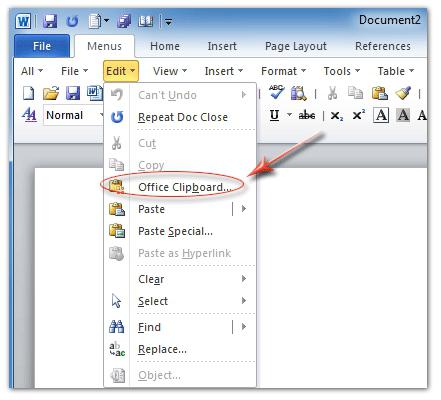सभी उपयोगकर्ताओं को पता नहीं है कि एक बफर क्या हैएक्सचेंज, लेकिन निश्चित रूप से एक बार सभी ने इस वाक्यांश को सुना है। विंडोज ऑपरेटिंग सिस्टम में क्लिपबोर्ड रैम का एक विशिष्ट क्षेत्र है, जिसे विशेष रूप से जानकारी के अस्थायी भंडारण के लिए डिज़ाइन किया गया है। इस जानकारी में टेक्स्ट, फ़ोल्डर्स या टेक्स्ट के स्क्रैप शामिल हो सकते हैं जिन्हें एक स्थान से दूसरे स्थान पर कॉपी करने की आवश्यकता होती है।
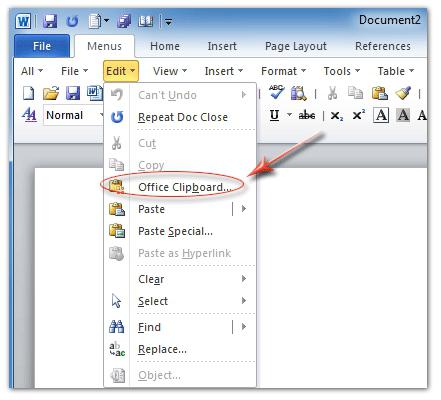
सिद्धांत
उदाहरण के लिए, यदि आपने कॉपी या कट किया हैटेक्स्ट का कुछ टुकड़ा, Ctrl + C या Ctrl + X बटन के संयोजन का उपयोग करके, जानकारी केवल एक विशेष फ़ोल्डर में होगी, जिसका आदान-प्रदान करना है। और जब आपको पाठ के इस स्क्रैप को सम्मिलित करना चाहिए, तो टेक्स्ट एडिटर में कहें, फिर Ctrl + V दबाएं। आपकी जानकारी, जिसे पहले कॉपी किया गया था, को एक नए स्थान पर ले जाया जाएगा, लेकिन एक्सचेंज फ़ोल्डर तब तक संग्रहीत किया जाएगा जब तक कि ऑपरेटिंग सिस्टम रीबूट नहीं हो जाता है, या आप बस अन्य फ़ाइलों या फ़ोल्डरों की प्रतिलिपि नहीं बनाते हैं।
खोज

अब हम कहां से सवाल करेंगेक्लिपबोर्ड। अधिकांश उपयोगकर्ता मानते हैं कि क्लिपबोर्ड एक अदृश्य स्थान है जो कंप्यूटर पर मौजूद नहीं है, लेकिन वास्तव में यह एक गलतफहमी है। कभी-कभी इस बारे में एक सवाल है कि विंडोज क्लिपबोर्ड कहां रहता है, इस कारण, जब आपको यह पता लगाना होगा कि इस समय इसमें क्या है। यदि आपको क्लिपबोर्ड की सामग्री को देखने की आवश्यकता है, तो इसके लिए आपको सिस्टम फ़ाइल "clipbrd.exe" चलाने की आवश्यकता है। बेशक, इस फ़ाइल को तुरंत ढूंढना इतना आसान नहीं है, खासकर यदि आपने कभी सिस्टम फ़ोल्डर्स का दौरा नहीं किया है, लेकिन आप इस पते का उपयोग कर सकते हैं - "सिस्टम डिस्क: / विन्डोज़ / सिस्टम 32"। सिस्टम डिस्क के तहत आपका कंप्यूटर डिस्क है जिस पर ऑपरेटिंग सिस्टम स्थापित है।
अभ्यास

आइए सुनिश्चित करें कि आप बिल्कुल जानते हैं,जहां क्लिपबोर्ड स्थित है, हम एक उदाहरण उदाहरण देंगे। सबसे पहले, क्लिपबोर्ड पर किसी भी जानकारी की प्रतिलिपि बनाएँ (आप हमारे लेख का हिस्सा कॉपी कर सकते हैं)। इसके बाद, निर्दिष्ट पता "सिस्टम डिस्क: / विन्डोज़ / system32" पर जाएं और फ़ाइल "clipbrd.exe" चलाएं। आप देखेंगे कि यह उस पाठ का हिस्सा सहेज लेगा जिसे आपने पहले कॉपी किया था। उदाहरण के लिए, यदि आपने एक तस्वीर कॉपी की है, तो यह तस्वीर आपके सामने होगी। यदि आपको क्लिपबोर्ड को साफ़ करने की आवश्यकता है, तो इस विंडो में आपको केवल "संपादित करें" पर क्लिक करना होगा, और फिर "हटाएं" विकल्प का चयन करें। इसके बाद आपको एक प्रश्नोत्तरी सुझाव मिलेगा कि आप वास्तव में इसे साफ़ करना चाहते हैं या नहीं। क्लिपबोर्ड पर संग्रहीत डेटा को वास्तव में हटाना चाहते हैं या नहीं, इस पर निर्भर करता है कि उत्तर चुनें। इसे कैसे खोलें, आप शायद पहले ही समझ चुके हैं, लेकिन इसे याद रखने के लिए, हम अनुशंसा करते हैं कि आप प्रक्रिया को कई बार करें।
वह क्या करने में सक्षम है?

यदि आप नियमित रूप से क्लिपबोर्ड का उपयोग करते हैं,तो आपको निश्चित रूप से पूर्ण काम के व्यापक अवसरों से परिचित होने की आवश्यकता है। बहुआयामी का विस्तार करने के लिए, हम अनुशंसा करते हैं कि आप इस काम के लिए एक विशेष कार्यक्रम का उपयोग करें। और फिर आपको क्लिपबोर्ड कहां स्थित है, इस बारे में सवाल का जवाब देने की आवश्यकता नहीं होगी, क्योंकि उपयोगिता को इसके साथ काम करने के लिए डिज़ाइन किया गया है। कार्यक्रम को "सीएलसीएल" कहा जाता है, आप इसे निर्माता की वेबसाइट पर डाउनलोड कर सकते हैं। कार्यक्रम में रूसी भाषा है, साथ ही यह पूरी तरह से नि: शुल्क और पोर्टेबल है (इसे कंप्यूटर पर स्थापित करने की आवश्यकता नहीं है)। स्थापना से पहले, आपको इसे अनजिप करना होगा, और फिर एप्लिकेशन फ़ाइल चलाएं। जब प्रोग्राम काम करना शुरू कर देता है, तो आपको निचले दाएं कोने में एक नया आइकन दिखाई देगा। जब आप क्लिपबोर्ड के साथ काम करना शुरू करते हैं, तो वहां मौजूद सभी सूचनाओं को प्रोग्राम द्वारा संसाधित किया जाएगा। अब आगे के काम के लिए सवाल का जवाब जानना जरूरी है: "क्लिपबोर्ड - इसे कैसे खोलें?", चूंकि नई उपयोगिता के साथ आपको कठिनाइयों का सामना करना पड़ सकता है। अब हम आपको इसके बारे में कुछ बताएंगे। आप कार्यक्रमों का उपयोग महान अवसर पाने के लिए कर सकते हैं, उदाहरण के लिए, न केवल एक बार कॉपी की गई फ़ाइलों की संख्या को स्टोर करने के लिए, लेकिन कई प्रतियां एक साथ। कहें, अगर आपने टेक्स्ट कॉपी किया है, और उसके बाद - कुछ अन्य फ़ाइल (किसी अन्य समय), तो आप इन दो फ़ाइलों को एक विशेष फ़ोल्डर में पा सकते हैं। कार्यक्रम को ठीक तरह से काम करने के लिए, इसे आमतौर पर स्थापित करने की आवश्यकता होती है, लेकिन हम इसके बारे में और बात नहीं करेंगे, क्योंकि सेटिंग्स को व्यक्तिगत रूप से बनाया जाना चाहिए। वैसे, "एंड्रॉइड" पर क्लिपबोर्ड व्यावहारिक रूप से उसी सिद्धांत पर काम करता है, जैसे विंडोज ऑपरेटिंग सिस्टम में।
निष्कर्ष
कॉपी किए गए फ़ोल्डर को खोलने के लिएफ़ाइलें, आपको बस चल रहे प्रोग्राम के आइकन पर बाएं माउस बटन को डबल-क्लिक करने की आवश्यकता है, फिर "जर्नल" टैब पर जाएं। निश्चित रूप से क्लिपबोर्ड कहां स्थित है, इस सवाल का सवाल समाप्त हो गया है और आज हमने दो विकल्प लाए हैं जिनके साथ हम इसके साथ काम कर सकते हैं। हम प्रत्येक पाठक को उनके ध्यान के लिए धन्यवाद देते हैं।